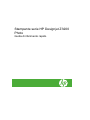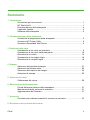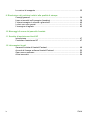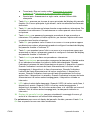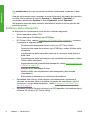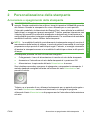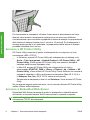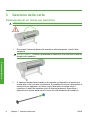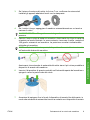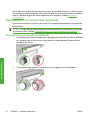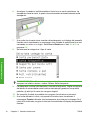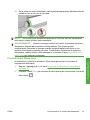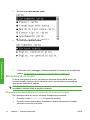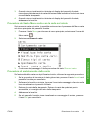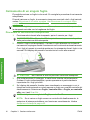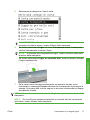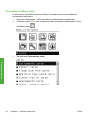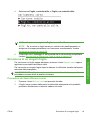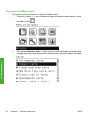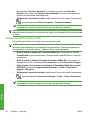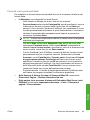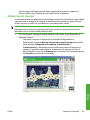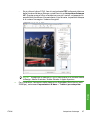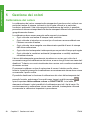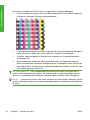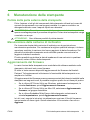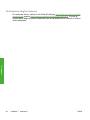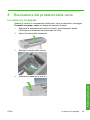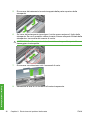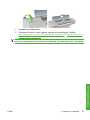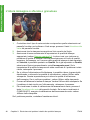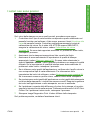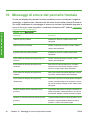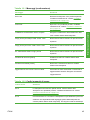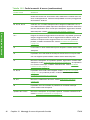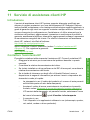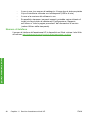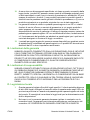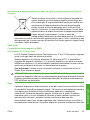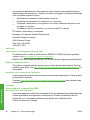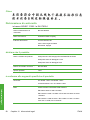HP DesignJet Z3200 Photo Printer series Guida di riferimento
- Tipo
- Guida di riferimento

Stampante serie HP Designjet Z3200
Photo
Guida di riferimento rapido

Note legali
Le informazioni contenute in questo documento
sono soggette a modifica senza preavviso.
Le sole garanzie per prodotti e servizi HP sono
esposte in modo esplicito nelle allegate
dichiarazioni di garanzia. Nessuna delle
informazioni contenute deve essere interpretata
come garanzia aggiuntiva. HP non sarà
responsabile per omissioni o errori tecnici o
editoriali contenuti nel presente documento.
USB 2.0 certificato high-speed.
Marchi
Adobe®, Adobe Photoshop® e Adobe®
PostScript® 3™ sono marchi di Adobe Systems
Incorporated.
Corel® è un marchio o marchio registrato di Corel
Corporation o Corel Corporation Limited.
Energy Star® è un marchio registrato negli Stati
Uniti della United States Environmental
Protection Agency.
Microsoft® e Windows® sono marchi registrati
negli Stati Uniti d'America di proprietà di Microsoft
Corporation.

Sommario
1 Introduzione
Precauzioni per la sicurezza ........................................................................... 1
HP Start-Up Kit ............................................................................................... 1
Documentazione della stampante .................................................................. 2
Il pannello frontale .......................................................................................... 2
Software della stampante ............................................................................... 4
2 Personalizzazione della stampante
Accensione e spegnimento della stampante .................................................. 5
Accesso a HP Printer Utility ............................................................................ 6
Accesso a Embedded Web Server ................................................................. 6
3 Gestione della carta
Caricamento di un rotolo sul mandrino ........................................................... 8
Caricamento di un rotolo nella stampante .................................................... 10
Rimozione di un rotolo .................................................................................. 14
Caricamento di un singolo foglio ................................................................... 16
Rimozione di un singolo foglio ...................................................................... 19
4 Stampa
Selezione della qualità di stampa ................................................................. 21
Selezione del formato carta .......................................................................... 22
Selezione delle opzioni dei margini .............................................................. 24
Anteprima di stampa ..................................................................................... 25
5 Gestione dei colori
Calibrazione del colore ................................................................................. 28
6 Manutenzione della stampante
Pulizia della parte esterna della stampante .................................................. 31
Manutenzione delle cartucce di inchiostro .................................................... 31
Aggiornamento del firmware ......................................................................... 31
7 Accessori
Procedura per ordinare materiali di consumo e accessori ............................ 33
8 Risoluzione dei problemi della carta
ITWW iii

La carta si è inceppata .................................................................................. 35
9 Risoluzione dei problemi relativi alla qualità di stampa
Consigli generali ........................................................................................... 38
Linee orizzontali sull'immagine (banding) ..................................................... 38
L'intera immagine è sfocata o granulosa ...................................................... 40
I colori non sono precisi ................................................................................ 41
L'immagine è tagliata .................................................................................... 42
10 Messaggi di errore del pannello frontale
11 Servizio di assistenza clienti HP
Introduzione .................................................................................................. 47
Contattare l'assistenza HP ........................................................................... 47
12 Informazioni legali
Garanzia limitata di Hewlett-Packard ............................................................ 49
Accordo di licenza software Hewlett-Packard ............................................... 52
Open source software ................................................................................... 53
Avvisi normativi ............................................................................................. 54
iv ITWW

1 Introduzione
Precauzioni per la sicurezza
Le seguenti precauzioni garantiscono l'utilizzo appropriato della stampante e
consentono di evitarne il danneggiamento. Adottare sempre queste precauzioni.
●
Utilizzare la tensione di alimentazione specificata sulla targhetta. Non
sovraccaricare la presa elettrica della stampante collegando più periferiche.
●
Accertarsi di collegare la stampante a una presa elettrica dotata di messa a
terra. In caso di mancata messa a terra della stampante, potrebbero verificarsi
scosse elettriche, incendi e suscettibilità alle interferenze elettromagnetiche.
●
Non smontare né riparare la stampante. In caso di problemi, contattare
l'assistenza clienti HP di zona; vedere
Contattare l'assistenza HP
a pagina 47.
●
Utilizzare solo il cavo di alimentazione fornito da HP con la stampante. Non
danneggiare, tagliare né riparare il cavo di alimentazione. Un cavo di
alimentazione danneggiato potrebbe provocare incendi e scosse elettriche.
Sostituire il cavo danneggiato con un cavo di alimentazione approvato da HP.
●
Non mettere a contatto metalli o liquidi (tranne quelli utilizzati nei kit di pulizia
HP) con le parti interne della stampante: potrebbero causare incendi, scosse
elettriche o altri gravi pericoli.
●
Spegnere la stampante e scollegare il cavo di alimentazione dall'apposita
presa in uno qualsiasi dei seguenti casi:
◦
Quando si introducono le mani all'interno della stampante
◦
In caso di fumo o odori insoliti provenienti dalla stampante
◦
Se la stampante produce uno strano rumore durante il normale
funzionamento
◦
Se un pezzo di metallo o un liquido (diverso da quello utilizzato per la
manutenzione e la pulizia ordinarie) entra in contatto con le parti interne
della stampante
◦
Durante un temporale
◦
In caso di interruzione di corrente
HP Start-Up Kit
HP Start-Up Kit è il CD fornito in dotazione con la stampante che contiene l'apposito
software.
ITWW
Precauzioni per la sicurezza
1
Introduzione

Documentazione della stampante
Informazioni sull'utilizzo della stampante sono disponibili in Utilizzo della
stampante e nella Guida di riferimento rapido. Il manuale più esaustivo è Utilizzo
della stampante, disponibile agli indirizzi
http://www.hp.com/go/z3200/manuals/
e
http://www.hp.com/go/z3200ps/manuals/. La Guida di riferimento rapido contiene
le informazioni più utili e viene fornita in formato cartaceo insieme alla stampante.
Il pannello frontale
Il pannello frontale si trova sul lato anteriore della stampante, al centro, e consente
di accedere ad alcune importanti funzioni:
●
Fornisce assistenza nella risoluzione dei problemi
●
Viene utilizzato per eseguire determinate procedure, ad esempio il taglio e la
rimozione della carta
●
Consente di visualizzare animazioni utili che forniscono una guida nelle
procedure
●
Consente di visualizzare informazioni aggiornate sullo stato della stampante,
delle cartucce di inchiostro, delle testine di stampa, della carta e dei processi
di stampa
●
Consente di visualizzare eventuali avvisi e messaggi di errore con l'emissione
di segnali acustici per richiamare l'attenzione
●
Può essere utilizzato per modificare i valori delle impostazioni di stampa e, di
conseguenza, il funzionamento della stampante. Tuttavia, le impostazioni
selezionate nel pannello frontale vengono sostituite da quelle dei driver della
stampante; vedere Utilizzo della stampante.
Il pannello frontale è costituito dai componenti seguenti:
1. Tasti di accesso diretto:
●
Primo tasto: Visualizza livelli inch.; vedere Utilizzo della stampante
●
Secondo tasto: Visualizza info carta; vedere Utilizzo della stampante
2 Capitolo 1 Introduzione ITWW
Introduzione

●
Terzo tasto: Rimuovi carta; vedere
Rimozione di un rotolo
a pagina 14 e Rimozione di un singolo foglio a pagina 19
●
Quarto tasto: Avanzamento e taglio carta; vedere Utilizzo della
stampante
2. Tasto Menu: premere per tornare al menu principale del display del pannello
frontale. Se il menu principale è già attivato, viene visualizzata la schermata
dello stato.
3. Tasto OK: per confermare un'azione durante una procedura o interazione. Per
accedere a un sottomenu. Per selezionare un valore quando viene fornita
un'opzione.
4. Tasto Indietro: per passare al passaggio precedente di una procedura o
interazione. Per passare al livello superiore, per lasciare l'opzione del menu
o quando viene fornita un'opzione.
5. Tasto Giù: per spostarsi verso il basso in un menu o in una opzione oppure
per diminuire un valore, ad esempio quando si configura il contrasto del display
del pannello frontale o l'indirizzo IP.
6. Tasto Su: per spostarsi verso l'alto in un menu o in una opzione oppure per
aumentare un valore, ad esempio quando si configura il contrasto del display
del pannello frontale o l'indirizzo IP.
7. Tasto Annulla: per annullare una procedura o interazione.
8. Tasto Alimentazione: per accendere o spegnere la stampante, è dotato anche
di un indicatore luminoso che indica lo stato della stampante. Quando
l'indicatore luminoso del tasto Alimentazione è spento, il dispositivo è spento.
Quando l'indicatore luminoso del tasto Alimentazione è di colore verde
lampeggiante, il dispositivo è in fase di accensione. Quando l'indicatore
luminoso del tasto Alimentazione è di colore verde fisso, il dispositivo è
acceso. Quando l'indicatore luminoso del tasto Alimentazione è di colore
ambra fisso, il dispositivo è in standby. Quando l'indicatore luminoso del tasto
Alimentazione è di colore ambra lampeggiante, il dispositivo richiede un
intervento.
9. LED: indica lo stato della stampante. Quando il LED è di colore verde fisso, il
dispositivo è pronto. Quando il LED è di colore verde lampeggiante, il
dispositivo è occupato. Se è di colore ambra fisso, si è verificato un errore di
sistema. Se è di colore ambra lampeggiante, la stampante richiede un
intervento.
10. Display del pannello frontale: vengono visualizzati i messaggi di errore, gli
avvisi e le informazioni sull'utilizzo della stampante.
Per selezionare una voce sul display del pannello frontale, premere il tasto Su o
Giù fino a quando la voce non viene evidenziata.
ITWW
Il pannello frontale
3
Introduzione

Per selezionare una voce sul pannello frontale, evidenziarla e premere il tasto
OK.
Quando nel manuale viene mostrata un serie di elementi del display del pannello
frontale, come indicato di seguito: Opzione1 > Opzione2 > Opzione3, è
necessario selezionare Opzione1, quindi Opzione2, quindi Opzione3.
Nel presente manuale sono reperibili informazioni relative a utilizzi specifici del
pannello frontale.
Software della stampante
In dotazione con la stampante viene fornito il software seguente:
●
Driver stampante raster PCL3
●
Driver stampante PostScript (solo Z3200ps)
●
HP Printer Utility, vedere
Accesso a HP Printer Utility a pagina 6, consente
di svolgere le seguenti attività:
◦
Gestione della stampante inclusi i colori con HP Color Center
◦
Gestione della coda dei processi (solo Z3200ps); vedere Utilizzo della
stampante
◦
Visualizzazione dello stato delle cartucce di inchiostro, delle testine e
della carta
◦
Visualizzazione delle informazioni sulla contabilità dei processi; vedere
Utilizzo della stampante
◦
Aggiornamento del firmware della stampante; vedere
Aggiornamento del
firmware a pagina 31
◦
Accesso a HP Knowledge Center
◦
Modifica delle varie impostazioni della stampante (nella scheda
Impostazioni)
◦
Esecuzione di calibrazioni e risoluzione dei problemi
●
Embedded Web Server viene eseguito nella stampante e consente di
utilizzare un browser Web su qualsiasi computer per controllare i livelli di
inchiostro e lo stato della stampante, vedere
Accesso a Embedded Web
Server a pagina 6
●
Advanced Profiling Solution incluso su un DVD separato, da installare dopo il
software HP (driver e HP Printer Utility)
4 Capitolo 1 Introduzione ITWW
Introduzione

2 Personalizzazione della stampante
Accensione e spegnimento della stampante
SUGGERIMENTO: La stampante può essere lasciata accesa senza spreco di
energia. Questa caratteristica ne migliora i tempi di risposta e l'affidabilità generale
del sistema. Quando la stampante non viene utilizzata per un certo periodo
(l'intervallo predefinito è determinato da Energy Star), viene attivata la modalità di
inattività per un maggiore risparmio energetico. Tuttavia, qualsiasi interazione con
il display del pannello frontale della stampante ne determinerà la riattivazione e
sarà possibile riprendere la stampa immediatamente. Per modificare la durata della
modalità di inattività, vedere Utilizzo della stampante.
NOTA: In modalità di inattività, periodicamente la stampante esegue il servizio di
manutenzione delle testine di stampa, in modo da evitare la necessità di una lunga
preparazione dopo periodi di inattività prolungati. Pertanto, si consiglia vivamente
di lasciare la stampante accesa o in modalità di inattività per evitare inutili sprechi
di tempo.
La stampante presenta tre livelli di consumo energetico.
●
Collegamento: il cavo di alimentazione è inserito sul retro della stampante
●
Accensione: l'interruttore sul retro della stampante è in posizione ON
●
Alimentazione: la spia verde del tasto Alimentazione è accesa
Se si desidera accendere, spegnere la stampante o reimpostare la stampante, il
metodo standard consigliato consiste nell'utilizzo del tasto Alimentazione sul
pannello frontale.
Tuttavia, se si prevede di non utilizzare la stampante per un periodo prolungato o
se il tasto Alimentazione sembra non funzionare, si consiglia di spegnerla
utilizzando il tasto Alimentazione e di spegnere anche l'interruttore di alimentazione
sul retro.
ITWW
Accensione e spegnimento della stampante
5
Impostazioni personali

Per riaccendere la stampante, utilizzare l'interruttore di alimentazione sul retro.
Quando viene accesa, la stampante impiega circa tre minuti per effettuare
l'inizializzazione e per controllare e preparare le testine di stampa. La preparazione
delle testine di stampa richiede circa 1 minuto e 15 secondi. Se la stampante è
rimasta spenta per sei o più settimane, la preparazione delle testine di stampa
potrebbe richiedere fino a un'ora.
Accesso a HP Printer Utility
HP Printer Utility consente di gestire la stampante da un computer con una
connessione USB o TCP/IP.
●
In Windows, avviare HP Printer Utility dal collegamento sul desktop o da
Avvio > Tutti i programmi > Hewlett-Packard > HP Printer Utility > HP
Printer Utility. Viene avviato HP Printer Utility che mostra le stampanti
installate nella finestra Stampanti e fax.
●
In Mac OS, avviare HP Printer Utility dal collegamento sul dock o
selezionando STARTUP_DISK > Library > Printers > hp > Utilities > HP
Printer Utility. Viene avviato HP Printer Utility Printer Selector che mostra le
stampanti installate in Utility configurazione stampante (Mac OS X 10.4) o
in Stampa e Fax (Mac OS X 10.5 o versione successiva).
Selezionare la stampante e fare clic su Seleziona. Viene avviato HP Printer
Utility.
Se, pur avendo seguito queste istruzioni, non si riesce a utilizzare HP Printer Utility,
vedere Utilizzo della stampante.
Accesso a Embedded Web Server
Embedded Web Server consente di gestire la stampante in modalità remota
utilizzando un normale browser Web in esecuzione su qualsiasi computer.
NOTA: Per utilizzare Embedded Web Server è necessario disporre di una
connessione TCP/IP alla stampante.
6 Capitolo 2 Personalizzazione della stampante ITWW
Impostazioni personali

I seguenti browser risultano compatibili con Embedded Web Server:
●
Internet Explorer 6 o versione successiva per Windows
●
Netscape Navigator 6.01 o versione successiva
●
Mozilla 1.5 o versione successiva
●
Mozilla Firefox 1.0 o versione successiva
●
Safari 2 o versione successiva per Mac OS
Per accedere a Embedded Web Server da qualsiasi computer, aprire un browser
Web e immettere l'indirizzo della propria stampante. L'indirizzo della stampante
(inizia con http:) è riportato nella schermata dello stato del display del pannello
frontale.
Se, pur avendo seguito queste istruzioni, non si riesce a utilizzare Embedded Web
Server, vedere Utilizzo della stampante.
ITWW
Accesso a Embedded Web Server
7
Impostazioni personali

3 Gestione della carta
Caricamento di un rotolo sul mandrino
ATTENZIONE: Assicurarsi che il vassoio per i fogli sia chiuso.
1. Rimuovere l'estremità destra del mandrino dalla stampante, quindi l'altra
estremità.
AVVERTENZA! Durante l'operazione di rimozione, non introdurre le dita nei
supporti del mandrino.
2. A ciascuna estremità del mandrino è presente un dispositivo di arresto per
mantenere il rotolo di carta in posizione. È possibile rimuovere il dispositivo di
arresto blu per applicare un nuovo rotolo, facendolo scivolare lungo il
mandrino in modo da installare rotoli di diversa larghezza. Rimuovere il
dispositivo di arresto della carta di colore blu dall'estremità del mandrino.
8 Capitolo 3 Gestione della carta ITWW
Gestione della carta

3. Se l'anima di cartone del rotolo è di circa 7 cm, verificare che siano stati
installati gli appositi adattatori forniti con la stampante.
4. Se il rotolo è lungo, appoggiare il mandrino orizzontalmente su un tavolo e
caricare il rotolo.
SUGGERIMENTO: Per gestire un rotolo grande sono necessarie due
persone.
5. Inserire il nuovo rotolo di carta sul mandrino. Assicurarsi che il tipo di carta sia
orientato nel modo illustrato. In caso contrario, rimuovere il rotolo, ruotarlo di
180 gradi e reinserirlo sul mandrino. La posizione corretta è indicata dalle
etichette sul mandrino.
NOTA: Dal retro della stampante, il dispositivo di arresto blu viene inserito
sull'estremità destra del mandrino.
Assicurarsi che entrambe le estremità del rotolo siano il più vicino possibile ai
dispositivi di arresto del mandrino.
6. Inserire il dispositivo di arresto carta blu sull'estremità aperta del mandrino e
spingerlo verso la parte finale del rotolo.
7. Accertarsi di spingere fino in fondo il dispositivo di arresto blu della carta, in
modo che entrambe le estremità si trovino a contatto con i dispositivi di arresto.
ITWW
Caricamento di un rotolo sul mandrino
9
Gestione della carta

Se si utilizzano regolarmente vari tipi di carta, è possibile sostituire i rotoli di carta
più rapidamente provvedendo a pre-caricare rotoli di tipi di carta diversi su mandrini
diversi. Mandrini aggiuntivi sono disponibili per l'acquisto; vedere
Accessori
a pagina 33.
Caricamento di un rotolo nella stampante
È possibile caricare un rotolo in due modi. Si consiglia la procedura di caricamento
semplificata.
NOTA: Per avviare queste procedure è necessario che sul mandrino sia caricato
un rotolo di carta. Vedere
Caricamento di un rotolo sul mandrino a pagina 8.
Procedura di caricamento semplificata
1. Posizionandosi dietro la stampante, appoggiare l'estremità nera del mandrino
sul supporto del rotolo sinistro. Non inserire completamente l'estremità nel
supporto del rotolo.
2. Posizionare l'estremità blu del mandrino sul supporto del rotolo destro.
10 Capitolo 3 Gestione della carta ITWW
Gestione della carta

3. Utilizzando entrambe le mani, spingere il mandrino nei due supporti del rotolo
contemporaneamente. Il mandrino scatta in posizione.
4. Se il bordo del rotolo è strappato (talvolta a causa del nastro utilizzato per
trattenere l'estremità del rotolo) o non è diritto, tirare leggermente la carta oltre
la scanalatura di taglio e, con una taglierina, tagliare un bordo diritto.
SUGGERIMENTO: Tagliare la carta il più diritto possibile, in quanto la carta
irregolare non viene caricata correttamente.
5. Inserire il bordo della carta nell'alimentatore.
ATTENZIONE: Non inserire le dita nel percorso carta della stampante.
ITWW
Caricamento di un rotolo nella stampante
11
Gestione della carta

6. Avvolgere il mandrino nell'alimentatore finché non si sente resistenza. La
stampante rileva la carta, la quale viene alimentata automaticamente nella
stampante.
7. Una volta che la carta viene inserita nella stampante, sul display del pannello
frontale verrà visualizzato un messaggio che richiede di specificare se si sta
caricando un rotolo o un foglio. Selezionare Rotolo con i tasti Su e Giù e
premere OK.
8. Selezionare la categoria e il tipo di carta.
SUGGERIMENTO: Se è stato caricato un tipo di carta il cui nome non
compare nel relativo elenco, vedere Utilizzo della stampante.
9. La stampante verifica l'allineamento e misura la larghezza. Taglia una striscia
dal bordo di entrata della carta lucida o satinata per garantire una qualità
perfetta, gli altri tipi di carta non vengono tagliati.
10. Sul pannello frontale è possibile che vengano fornite alcune istruzioni.
11. Una volta allineato il rotolo, sul pannello frontale viene visualizzato il
messaggio Pronto indicante che la stampante è pronta per la stampa. Se il
rotolo non è allineato, seguire le istruzioni visualizzate sul display del pannello
frontale.
12 Capitolo 3 Gestione della carta ITWW
Gestione della carta

12. Se la carta sul rotolo è allentata, riavvolgerla delicatamente dall'estremità del
mandrino fino a che non è ben tesa.
NOTA: Se si verifica un problema imprevisto in una delle fasi del caricamento
della carta, vedere Utilizzo della stampante.
SUGGERIMENTO: Quando le stampe cadono nel cesto, è possibile che siano
strappate o segnate dall'inchiostro di altre stampe. Per evitare questo
inconveniente, prendere le stampe quando vengono tagliate dal rotolo e non
lasciare che vengano impilate nel cesto. In alternativa, disattivare la taglierina
automatica, vedere Utilizzo della stampante, e premere il tasto Avanzamento e
taglio carta per rilasciare la stampa.
Procedura del Menu carta
In alternativa, è possibile utilizzare il Menu carta per avviare il processo di
caricamento della carta.
1. Seguire i passaggi da 1 a 5 della
Procedura di caricamento semplificata
a pagina 10.
2. Premere il tasto Menu per ritornare al menu principale, selezionare l'icona del
Menu carta
.
ITWW
Caricamento di un rotolo nella stampante
13
Gestione della carta

3. Selezionare Caricamento carta.
4. Selezionare Caricare rotolo.
5. Continuare con il passaggio 9 della procedura di caricamento semplificata
(vedere
Selezionare la categoria e il tipo di carta. a pagina 12).
Rimozione di un rotolo
Prima di rimuovere un rotolo, verificare se contiene ancora della carta o se
l'estremità della carta non è più fissata al rotolo, quindi seguire le procedure
appropriate descritte di seguito.
SUGGERIMENTO: Non toccare la carta durante la fase di stampa, perché si
potrebbero causare difetti di qualità di stampa.
Procedura del tasto Rimuovi carta con la carta sul rotolo
Se è presente carta sul rotolo, utilizzare la seguente procedura.
1. Premere il tasto Rimuovi carta sul pannello frontale.
2. Quando viene visualizzata la richiesta sul display del pannello frontale,
sollevare la leva blu a sinistra.
14 Capitolo 3 Gestione della carta ITWW
Gestione della carta

3. Quando viene visualizzata la richiesta sul display del pannello frontale,
riavvolgere delicatamente la carta dall'estremità del mandrino finché non viene
rimossa dalla stampante.
4. Quando viene visualizzata la richiesta sul display del pannello frontale,
abbassare la leva blu.
Procedura del tasto Menu carta con la carta sul rotolo
Se è presente carta sul rotolo, è possibile anche avviare il processo dal Menu carta
nel menu principale del pannello frontale.
1. Premere il tasto Menu per ritornare al menu principale, selezionare l'icona del
Menu carta
.
2. Selezionare Rimuovi carta.
3. Continuare dal passaggio 2 della procedura del tasto Rimuovi carta.
Procedura di srotolamento della carta
Se l'estremità della carta non è più fissata al rotolo, utilizzare la seguente procedura.
1. Se la procedura di rimozione è stata già avviata, premere il tasto Annulla sul
pannello frontale per annullarla.
2. Sollevare la leva blu a sinistra. Ignorare l'eventuale messaggio di avviso sulla
leva visualizzato sul pannello frontale.
3. Estrarre la carta dalla stampante. Estrarre la carta da qualsiasi punto
accessibile, si consiglia dal retro della stampante.
4. Abbassare la leva blu.
5. Se sul pannello frontale viene visualizzato un messaggio di avviso, premere
il tasto OK per cancellarlo.
ITWW
Rimozione di un rotolo
15
Gestione della carta

Caricamento di un singolo foglio
È possibile caricare un foglio in due modi. Si consiglia la procedura di caricamento
semplificata.
Prima di caricare un foglio, è necessario rimuovere eventuali rotoli o fogli caricati;
vedere
Rimozione di un rotolo a pagina 14 o Rimozione di un singolo foglio
a pagina 19.
NOTA: Per fogli di spessore superiore a 0,5 mm, è necessario che lo spazio dietro
la stampante coincida con la lunghezza del foglio.
Procedura di caricamento semplificata
1. Posizionandosi davanti alla stampante, aprire il vassoio per i fogli.
SUGGERIMENTO: Se risulta difficile aprire il vassoio, provare ad aprirlo
dalla parte anteriore della stampante.
2. Inserire il foglio nell'alimentatore. Caricare il foglio allineato con la linea di
caricamento e spingere finché l'inserimento non continuerà automaticamente.
Con i fogli più spessi si avvertirà resistenza. La stampante rileva il foglio in tre
secondi. Sul display del pannello frontale inizia il conto alla rovescia.
ATTENZIONE: Non inserire le dita nel percorso carta della stampante.
3. Una volta terminato il conteggio, la carta viene inserita nella stampante.
Guidare il foglio nella stampante; questa operazione è particolarmente
importante con i fogli più sottili.
4. Sul display del pannello frontale viene visualizzato un messaggio in cui si
chiede se si sta caricando un rotolo oppure un foglio con o senza controllo del
disallineamento. Selezionare Foglio, controllo allin. o Foglio, no controllo
allin. con i tasti Su e Giù.
NOTA: L'opzione consigliata è Foglio, controllo allin..
NOTA: Se si carica un foglio senza un controllo del disallineamento, le
anteprime di stampa potrebbero non funzionare correttamente. Vedere
Anteprima di stampa a pagina 25.
16 Capitolo 3 Gestione della carta ITWW
Gestione della carta
La pagina si sta caricando...
La pagina si sta caricando...
La pagina si sta caricando...
La pagina si sta caricando...
La pagina si sta caricando...
La pagina si sta caricando...
La pagina si sta caricando...
La pagina si sta caricando...
La pagina si sta caricando...
La pagina si sta caricando...
La pagina si sta caricando...
La pagina si sta caricando...
La pagina si sta caricando...
La pagina si sta caricando...
La pagina si sta caricando...
La pagina si sta caricando...
La pagina si sta caricando...
La pagina si sta caricando...
La pagina si sta caricando...
La pagina si sta caricando...
La pagina si sta caricando...
La pagina si sta caricando...
La pagina si sta caricando...
La pagina si sta caricando...
La pagina si sta caricando...
La pagina si sta caricando...
La pagina si sta caricando...
La pagina si sta caricando...
La pagina si sta caricando...
La pagina si sta caricando...
La pagina si sta caricando...
La pagina si sta caricando...
La pagina si sta caricando...
La pagina si sta caricando...
La pagina si sta caricando...
La pagina si sta caricando...
La pagina si sta caricando...
La pagina si sta caricando...
La pagina si sta caricando...
La pagina si sta caricando...
La pagina si sta caricando...
La pagina si sta caricando...
La pagina si sta caricando...
-
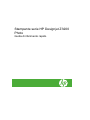 1
1
-
 2
2
-
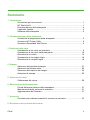 3
3
-
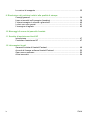 4
4
-
 5
5
-
 6
6
-
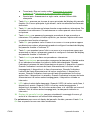 7
7
-
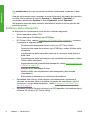 8
8
-
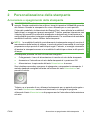 9
9
-
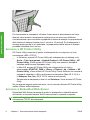 10
10
-
 11
11
-
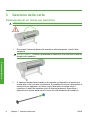 12
12
-
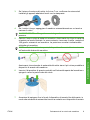 13
13
-
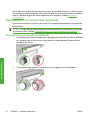 14
14
-
 15
15
-
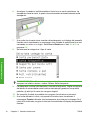 16
16
-
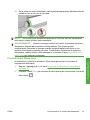 17
17
-
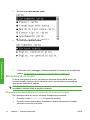 18
18
-
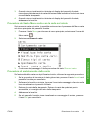 19
19
-
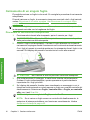 20
20
-
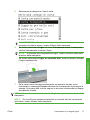 21
21
-
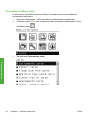 22
22
-
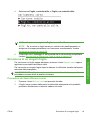 23
23
-
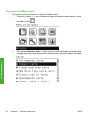 24
24
-
 25
25
-
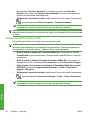 26
26
-
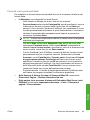 27
27
-
 28
28
-
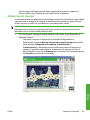 29
29
-
 30
30
-
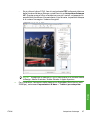 31
31
-
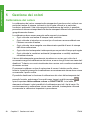 32
32
-
 33
33
-
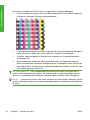 34
34
-
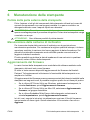 35
35
-
 36
36
-
 37
37
-
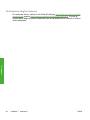 38
38
-
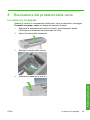 39
39
-
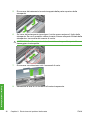 40
40
-
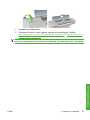 41
41
-
 42
42
-
 43
43
-
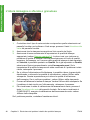 44
44
-
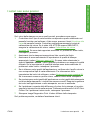 45
45
-
 46
46
-
 47
47
-
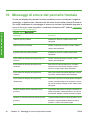 48
48
-
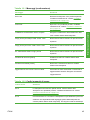 49
49
-
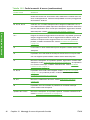 50
50
-
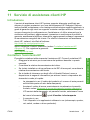 51
51
-
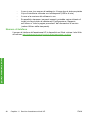 52
52
-
 53
53
-
 54
54
-
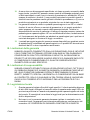 55
55
-
 56
56
-
 57
57
-
 58
58
-
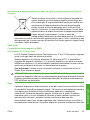 59
59
-
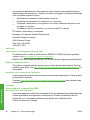 60
60
-
 61
61
-
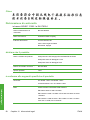 62
62
-
 63
63
HP DesignJet Z3200 Photo Printer series Guida di riferimento
- Tipo
- Guida di riferimento
Documenti correlati
-
HP DesignJet Z3200 Photo Printer series Guida utente
-
HP DesignJet Z3200 Photo Printer series Guida utente
-
HP DesignJet Z3100 Photo Printer series Guida di riferimento
-
HP DesignJet Z3100 Photo Printer series Guida di riferimento
-
HP DesignJet Z2100 Photo Printer series Guida di riferimento
-
HP DesignJet T1120 Printer series Guida utente
-
HP DesignJet T620 Printer series Guida di riferimento
-
HP DesignJet T1530 Printer series Manuale del proprietario
-
HP DesignJet T2500 Multifunction Printer series Manuale del proprietario
-
HP DesignJet Z5600 PostScript Printer Manuale del proprietario